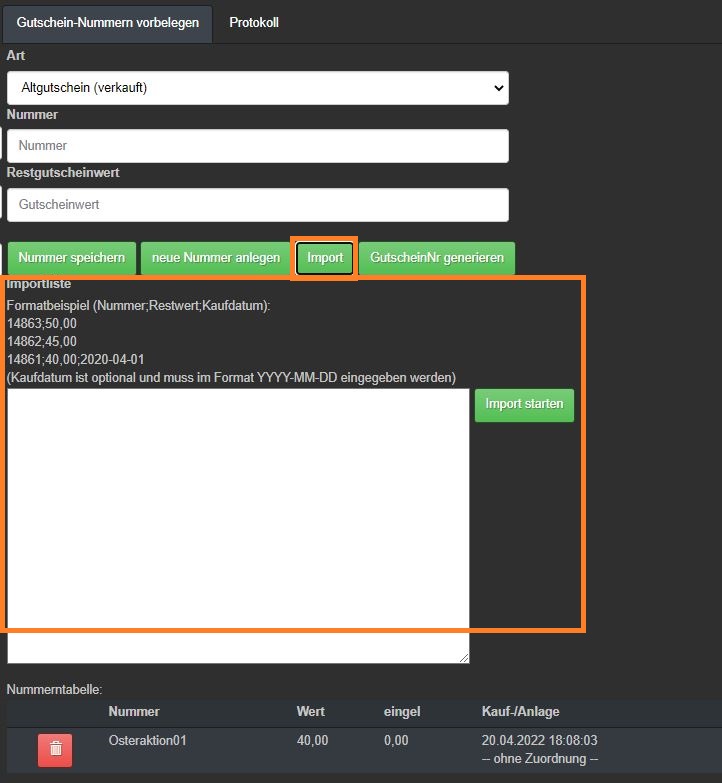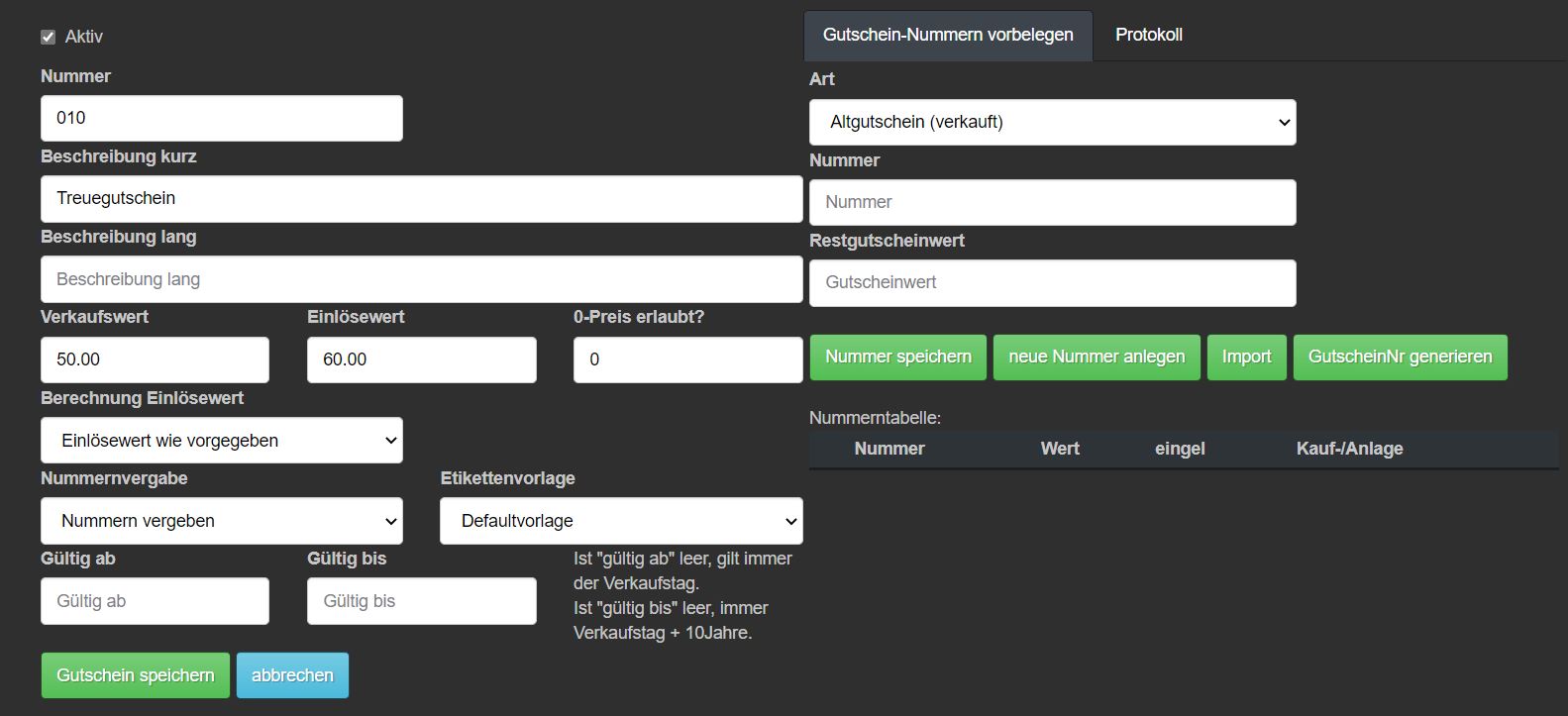
Mit JoeCash können Sie sich ein eigenes Gutschein-System für Ihre Filiale „bauen“: Gutscheine erstellen, verwalten und natürlich verkaufen und einlösen.
Über Zahnrad – Backoffice – Stammdaten – Gutscheine gelangen Sie in Ihre Gutschein-Verwaltung:
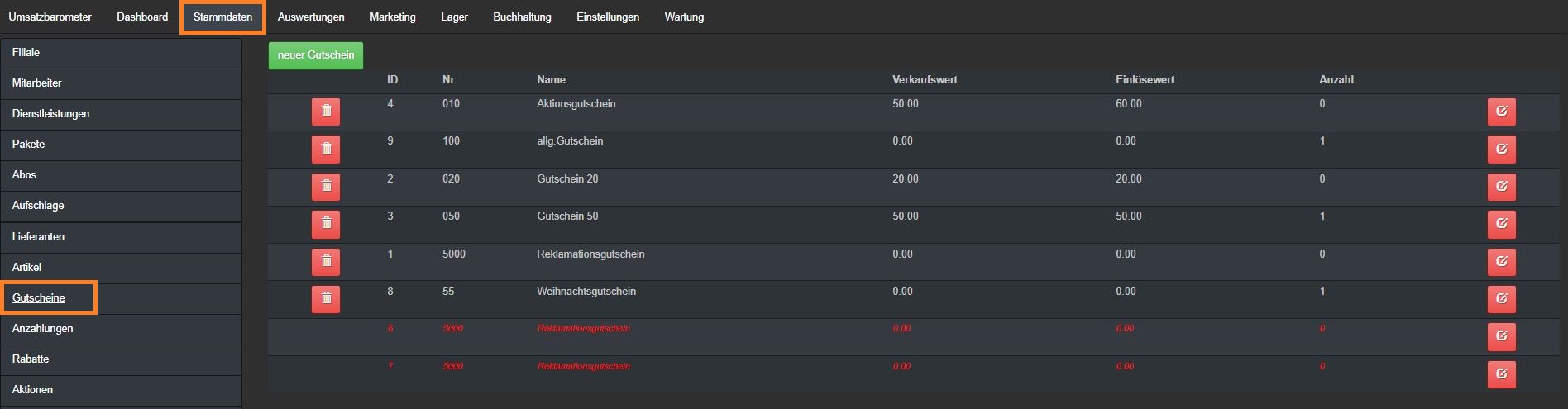
Ob, wie viele und welche Gutscheinarten Sie in Ihrem Geschäft führen möchten, ist Ihrer Kreativität überlassen.
Hier können Sie Gutscheinarten deaktivieren (rote Tonne links) oder bearbeiten und Ihren persönlichen Vorgaben weiter anpassen (roter bearbeiten-Button recht).
Zu Beginn ist immer nur der allgemeine Gutschein und der Reklamationsgutschein für Retouren als Standard in der Kasse hinterlegt.
Möchten Sie eine neue Gutscheinart in Ihrem System anlegen, klicken Sie auf den Button neuer Gutschein. Es öffnet sich folgende Ansicht zur Gutscheinkonfiguration (die gleiche Maske öffnet sich auch beim Bearbeiten der jeweiligen Gutscheinart):
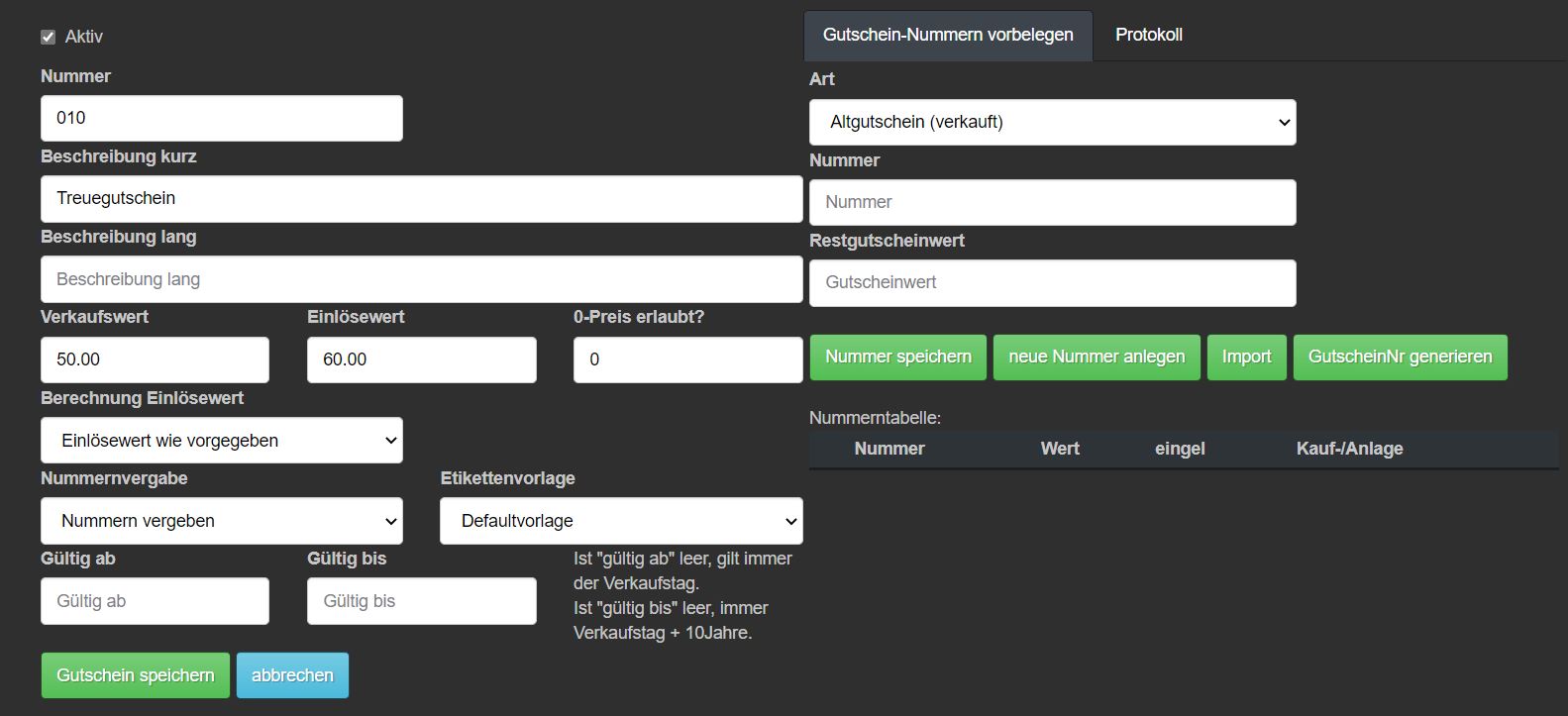
Links befinden sich die Grundeinstellungen:
- Gehen Sie sicher, dass bei aktiv ein Häkchen gesetzt ist. Damit ist diese Gutscheinart aktiv und kann verkauft und eingelöst werden.
- Nummer: Hier können Sie, wie bei Dienstleistungen und Artikeln der Gutscheinart eine allgemeine Kassennummer vergeben.
- Beschreibung kurz: Geben Sie die Bezeichnung des Gutscheins an (max.30 Zeichen), die auch in der Kasse angezeigt werden soll (Beispiel: Treuegutschein).
- Beschreibung lang: Hier können Sie eine weitere Gutscheinbeschreibung einfügen (max.30 Zeichen). Diese Beschreibung ist nur für Sie in den Stammdaten zu sehen (Beispiel: Nur für treue Stammkunden).
- Verkaufswert gibt den Betrag an, für welchen der Gutschein in der Kasse verkauft wird. Sie können hier einen festen Betrag eingeben oder Sie lassen das Feld leer für einen flexiblen Gutscheinwert. Bleibt das Feld leer, werden Sie erst im Kassiervorgang nach dem Wert gefragt und können bei jedem Gutscheinverkauf einen anderen Betrag angeben. Auch Werte/Preise wie 35,45€ sind möglich.
- Einlösewert ist der Gutscheinwert nach dem Verkauf, den den Kunde einlösen kann. Es ist auch möglich, dass der Kunde einen Gutschein für 50€ kauft, aber 60€ Guthaben bekommt. Wird hier kein Wert hinterlegt, so entspricht der Einlösewert dem Verkaufswert.
- 0-Preis erlaubt? Dieses Feld bestimmt, ob ein leerer Gutschein (ohne Wert) verkauft werden darf, oder nicht. 0 bedeutet nein, 1 bedeutet ja.
- Bei Berechnung Einlösewert werden 2 Optionen geboten: Entweder wird der Einlösewert wie oben angegeben berechnet (Standardeinstellung) oder der Einlösewert wird aus Verkaufswert + angegebenen % (bei Erlösewert) berechnet.
- Bei Nummernvergabe bestimmen Sie, wie die Gutscheinnummern für diese Gutscheinart vergeben werden:
1. Keine Nummernvergabe – Gutscheine werden ohne Nummern verkauft und sind standardmäßig nicht kassierbar, außer bei den allgemeinen Einstellungen ist das Einlösen ohne Gutscheinnummer festgesetzt.
2. Eigene Nummernvergabe: Beim Kassiervorgang erscheint ein Eingabefeld, wo Sie eine eigene Gutscheinnummer eintragen können.
Tipp: Sie können nicht nur Ziffern als Gutscheinnummer eintragen, auch Buchstaben sind erlaubt. Eine Gutscheinnummer kann also Auch „Zum 30sten Jubiläum“ heißen. Um diese alphanumerischen Gutscheinnummern abfragen und kassieren zu können, muss unter Zahnrad – Backoffice – Einstellungen – Allgemein beim Punkt „Kasse: Gutscheinsuche bei alphanumerischen Gutscheinen?“ ein „J“ eingesetzt werden, damit die Kasse nicht nur nach Ziffern Ausschau hält.
3. Nummern vergeben: Die Kasse vergibt beim Erstellen eines Gutscheins automatisch eine eigene Nummer. Pro Gutscheinart wird immer nur eine Reihenfolge an Nummern vergeben (z.B. 1,2,3,4,5 usw.). Es können mehrere Gutscheinarten existieren, welche die gleiche Gutscheinnummer haben (z.B. Gutschein Weihnachten und Gutschein allgemein). Beim Kassiervorgang können Sie manuell entscheiden, welchen davon Sie einlösen möchten. - Etikettenvorlage: Benutzen Sie beispielsweise angefertigte Gutscheinkarten aus Plastik, wo nur die Gutscheinnummer benötigt wird, können Sie die Gutscheinnummer auf ein Etikett drucken und dieses aufkleben. Möchten Sie dafür eine spezielle Etikettenvorlage nutzen, können Sie diese hier auswählen. Andernfalls ist hier eine Standardvorlage hinterlegt (Die Gutscheinnummer wird einfach auf einem zusätzlichen Beleg ausgegeben) oder „Kein Ausdruck“ als Auswahlmöglichkeit gegeben.
- Gültig ab / Gültig bis: Sie können für Ihre Gutscheine ein Gültigkeitsdatum bestimmen. Ist bei „Gültig ab“ nichts eingegeben, gilt automatisch das Kaufdatum des Gutscheins. Ist bei „Gültig bis“ nichts angegeben, gilt automatisch eine Gültigkeit von 10 Jahre ab Kaufdatum.
Achtung! Die Gültigkeit eines bereits verkauften Gutscheins kann nicht rückwirkend korrigiert/verkürzt/verlängert werden. Die neu eingetragenen Vorgaben gelten nur für Gutscheine, die zukünftig verkauft werden.
Sind Sie mit den Vorgaben fertig, können Sie die Gutscheinart anlegen oder die getätigten Änderungen im bereits vorhandenen Gutschein bestätigen, indem Sie auf Gutschein speichern klicken.
Sobald nun ein Gutschein über die Kasse verkauft wird, erscheint rechts in der „Nummerntabelle“ der Gutscheinart der Gutschein samt Gutscheinnummer, Einlöswert beim Kauf, wie viel davon bereits eingelöst wurde, samt Kaufdatum und Kundennamen.
⇒ Vergebe Gutscheinnummern können nicht nachträglich geändert werden.
Rechts bei Gutschein-Nummern vorbelegen können Sie entweder einen noch unverkauften „Neuen Gutschein“ in der Liste vorab mit einer vorgegebenen (Anfangs)Nummer anlegen, welcher als nächsten verkauft werden soll, oder Sie legen einen „Altgutschein“ an. Die letzte Option wird beispielsweise gern genutzt, um alte, bereits vor JoeCash verkaufte Gutscheine in der Kasse zu erfassen, oder Gutscheine zu verschenken.
Beim Altgutschein findet nämlich kein Kassiervorgang statt! Das weitere Vorgehen dazu finden Sie hier.
Falls Sie viele Altgutscheine haben, die Sie am Stück importieren möchten, können Sie auch einen Import durchführen. Dafür müssen die Gutscheine so eingetragen werden, wie in der Beschreibung vorgegeben: